知識庫
¿Cómo instalar Net4Monitor en un Servidor Windows? 列印本文
Bienvenido a nuestro tutorial para instalar Net4Monitor en un Servidor con Windows Server.
Aquí te mostraremos el paso a paso para que puedas realizar la instalación de la aplicación y la configuración básica para monitorear los servicios en Windows.
¿Qué podrá monitorear con Net4Monitor?
1.- Si el servicio monitoreado se detiene por algún error, se iniciará nuevamente sin intervención humana.
2.- Cuando se conecte vía RDP al servidor recibirá una alerta automática en su whatsapp y por correo, con los datos de la conexión, como la ip.
3.- Cuando un servicio se reinicia le notificará también por las mismas vías.
4.- Si el servidor se reinicia le enviará una alerta que el servicio de Net4Monitor se inició nuevamente.
Tenga en cuenta que las capturas de este tutorial están en inglés, pero si su Windows Server está en español, se mostrarán las opciones en español.
Paso 1:
Descargue la aplicación de Net4Monitor en su servidor, usando el enlace que le llegó por correo electrónico en el correo de Bienvenida.
Si no lo recibió por favor revise sus correos no deseados o escríbanos por whatsapp o por correo para ayudarlo en este paso.
Paso 2:
Una vez la aplicación ya está en su Servidor de Windows, haga doble click en ella:
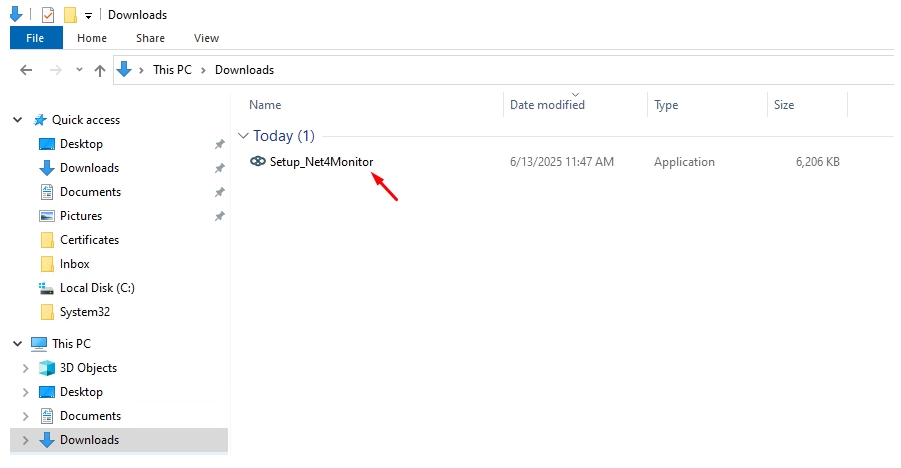
Y le mostrará una ventana como esta:
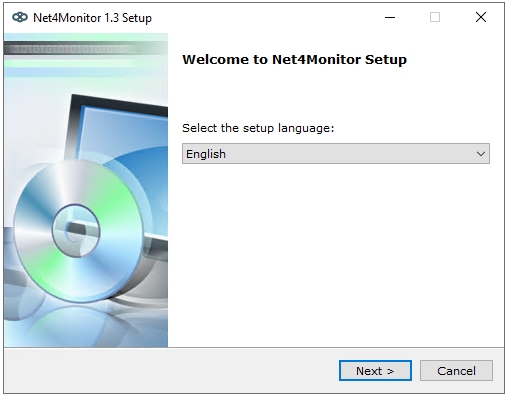
La instalación detectará automáticamente el idioma de su Windows, pero si prefiere también puede cambiarlo y hacer click en "Continuar".
En esta ventana le indica la versión y puede continuar:
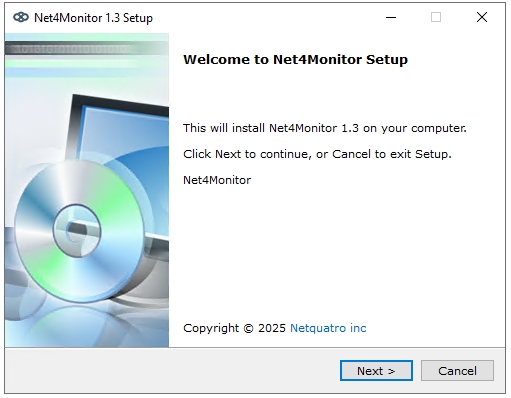
Luego descargará la versión 21 de Java Amazon Corretto, ya que la aplicación no puede funcionar sin ese componente:
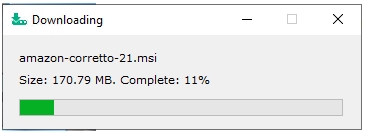
Y le mostrará:
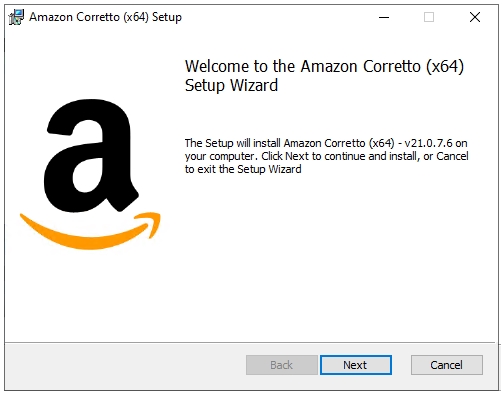
Por favor haga click en "Siguiente" hasta finalizar la instalación de Amazon Correto.
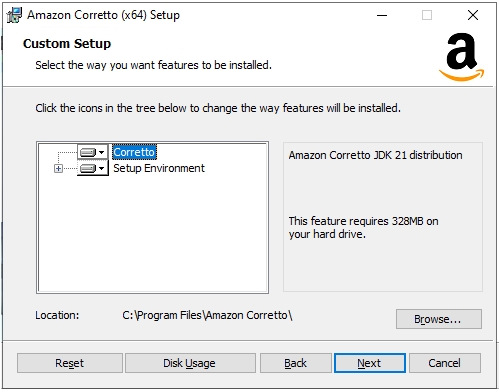
Luego click en instalar:
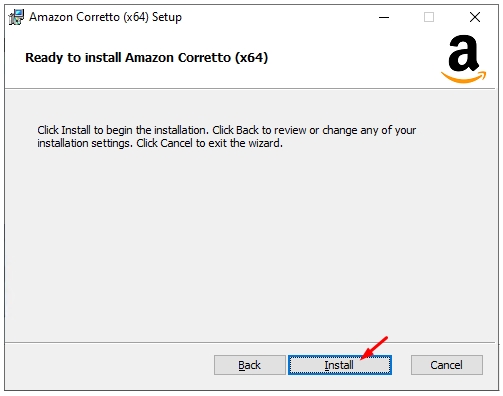
Y una vez termina el proceso haga click en "Finalizar":
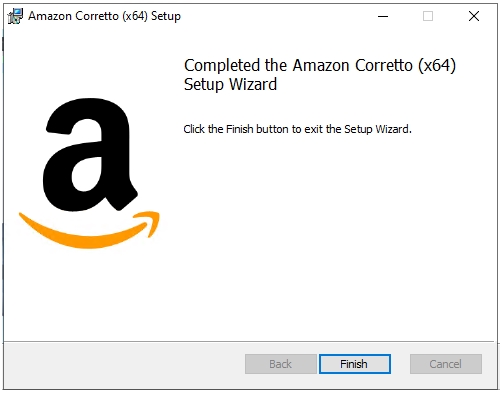
Luego se descarga nuestro componente "Net4Shield" y "Net4Monitor Agent", que son necesarios para poder Monitorear los servicios y que la aplicación funcione correctamente:
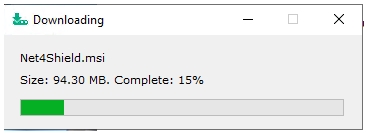
Una vez aparezca esta pantalla, haga click en "Next" (NO es necesario llenar ninguna información aquí, sólo continúe):
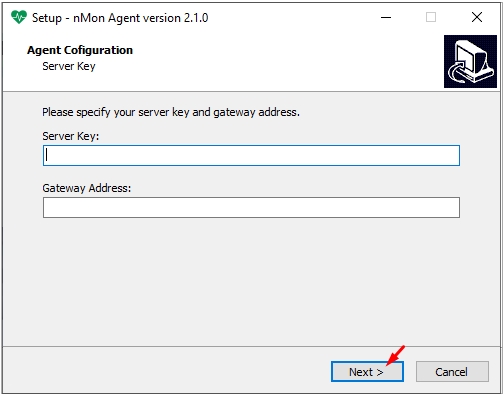
Y continue:
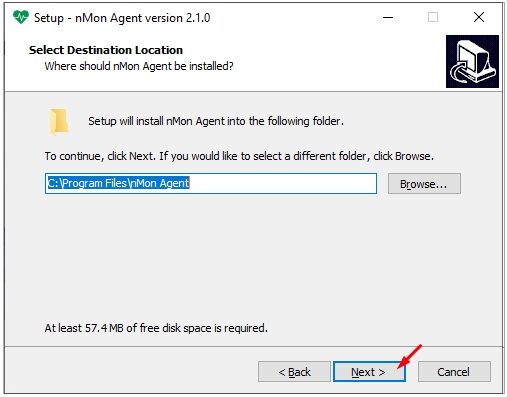
Aquí comienza a copiar algunos componentes necesarios:
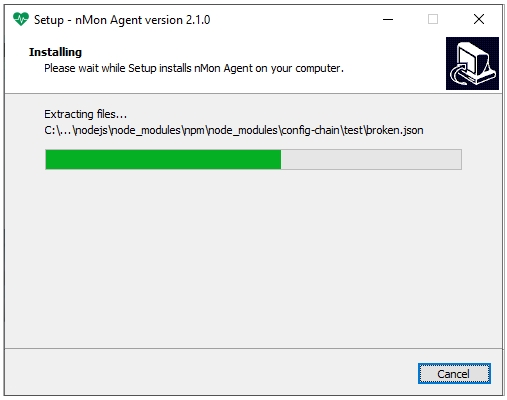
Y haga click en "Finish":
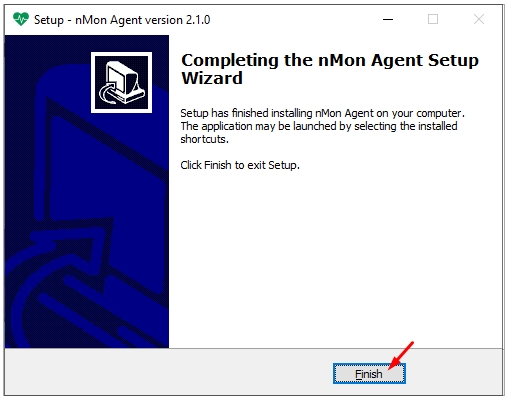
Luego continúa la instalación haga click en "Siguiente":
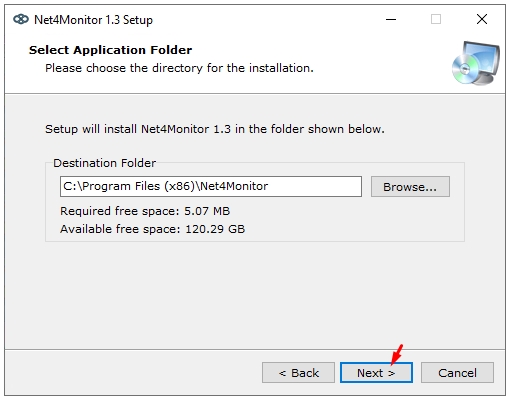
Aquí puede elegir si desea tener iconos en su escritorio y en su Menú de Inicio:
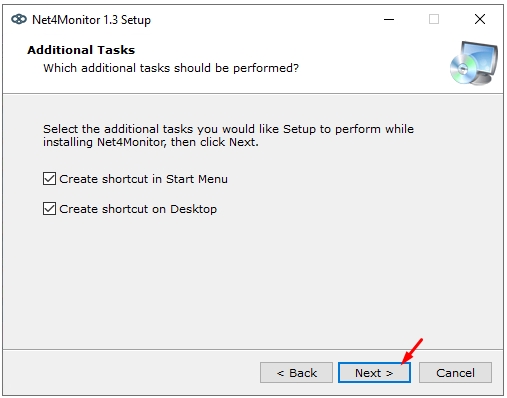
Y luego click en "Instalar":
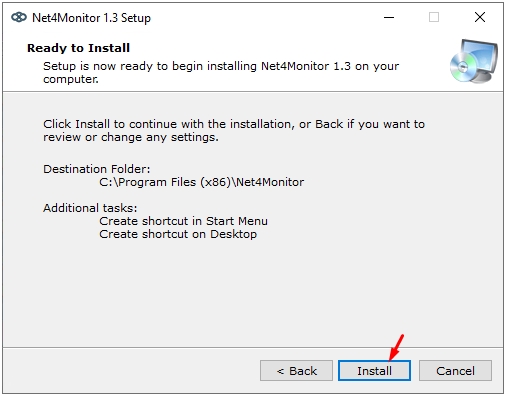
Si desea que la aplicación Net4Monitor se abra al terminar la instalación, deje seleccionada la opción y haga click en "Finalizar":
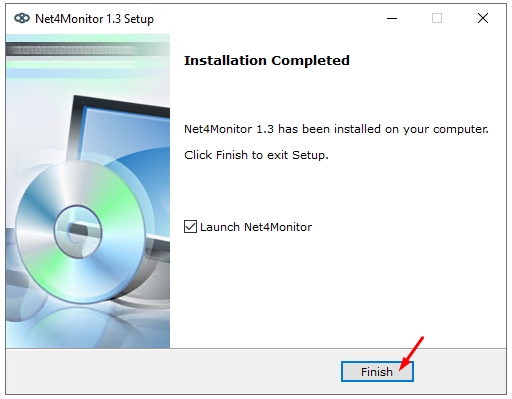
Una vez se cierra el instalador en unos segundos se abre la ventana de configuración de Net4Monitor:
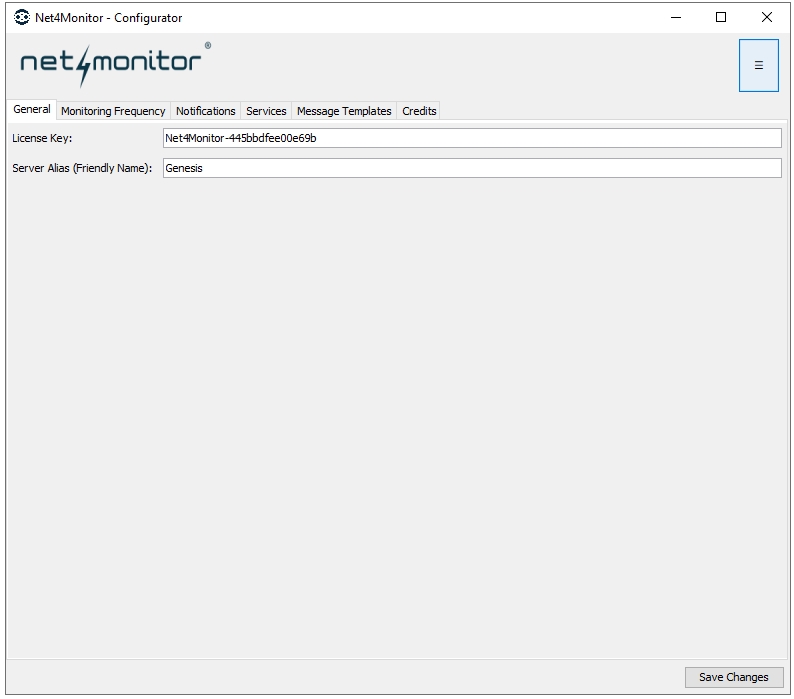
Lo primero que debe realizar es ingresar la licencia que le fué facilitada en su correo de Bienvenida. Luego escriba un nombre amigable para poder saber cuál es el servidor cuando le lleguen las alertas.
Luego al pasar a la pestaña de Frecuencia de Monitoreo, podrá establecer el tiempo en segundos que estará revisando sus servicios:

En la pestaña "Notificaciones", podrá modificar el correo y el número de whatsapp donde quiere que le lleguen las alertas, es muy importante que agregue el indicador del país no es necesario agregar "00" ni tampoco agregar "+" delante del número, sólo el indicativo del país y el número, es muy importante que lo agregue sin guiones, ni puntos, sólo los números, de esta forma:
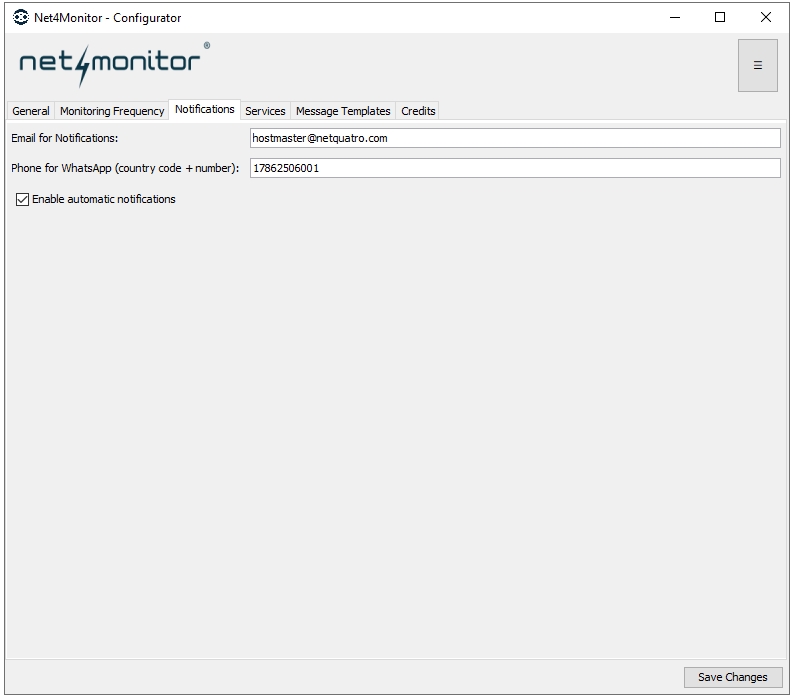
Luego en la sección "Servicios" podrá filtrar en el buscador para su comodidad escribiendo el nombre del Servicio.
Por defecto los servicios "nmon Agent" y "ITSMService" los verá tildados o seleccionados, ya que son necesarios que estén funcionando para que Net4Monitor funcione bien, por eso no podrá destildarlos.
El servicio de MailService (SmarterMail) se seleccionará automáticamente, pero podrá quitar la selección si usted lo desea y también podrá monitorear otros servicios:
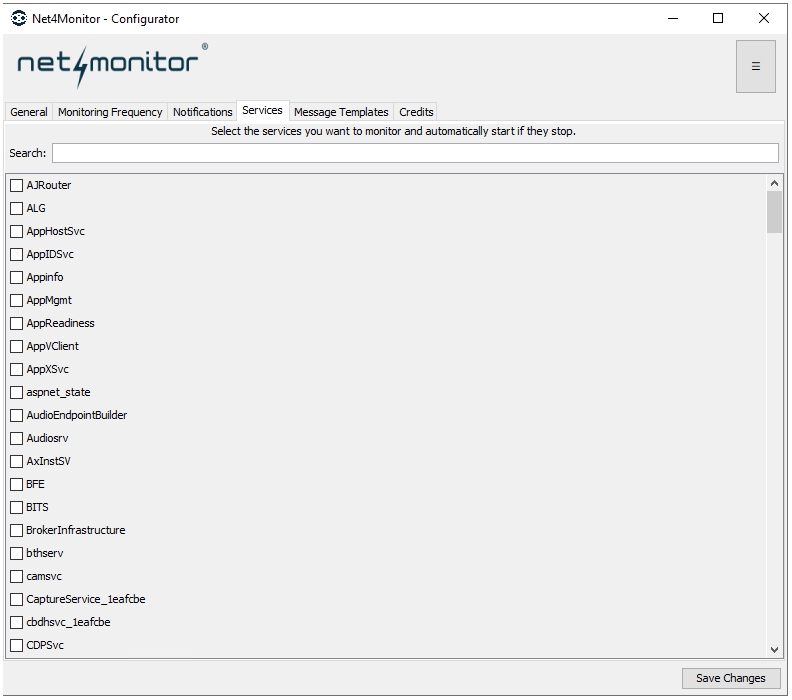
En la sección "Message Templates" usted podrá configurar las plantillas de Correos y de Whatsapp que usted desee para su facilidad:

En la sección "Creditos" podrá ver los créditos del desarrollo de la herramienta Net4Monitor:
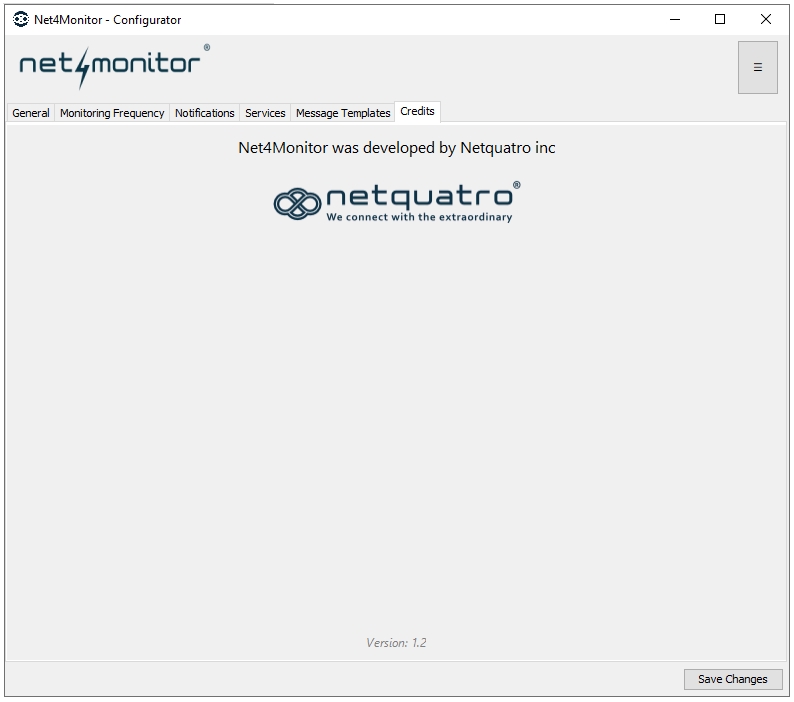
Si necesita un enlace directo para la base de conocimientos o soporte, sólo haga click en el botón hamburguesa de la parte superior derecha y podrá encontrar los enlaces de soporte:
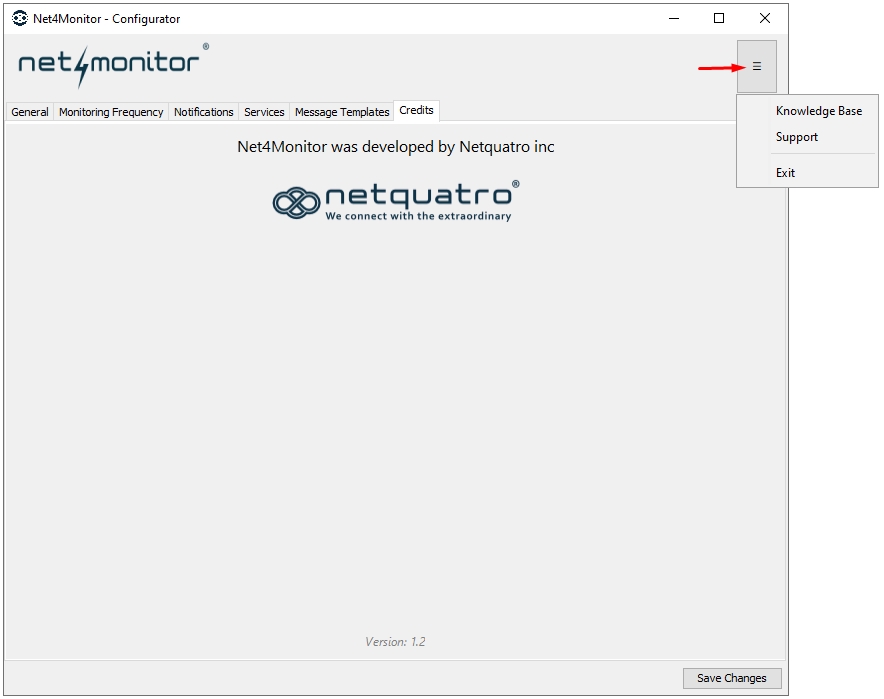
Al finalizar, es muy importante que guarde los cambios en "Save Changes":
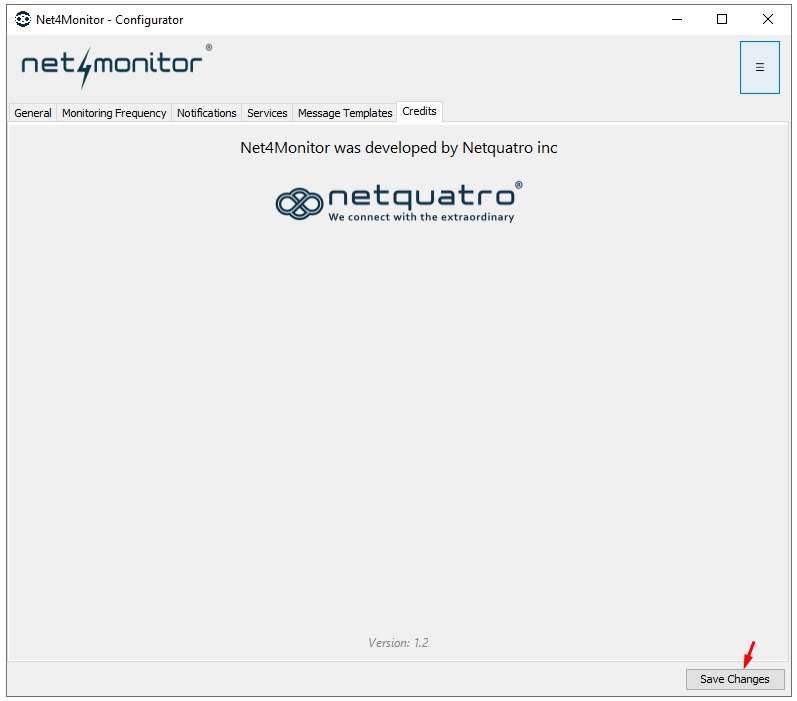
Si fué exitoso, se mostrará este mensaje:
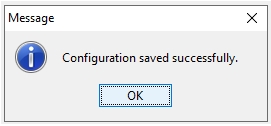
Adicionalmente le llegará casi instantáneamente un mensaje de Whatsapp y un correo electrónico indicándole que el servicio fué iniciado.
Si le muestra un mensaje diferente, por favor póngase en contacto con nosotros para ayudarlo en todo el proceso.
Muchas Gracias por su preferencia.
這篇文章有幫助嗎?
相關文章
Net4Monitor es un servicio que permite monitorear si un sitio web está funcionando bien,...
Welcome to our tutorial for installing Net4Monitor on a Windows Server. In this guide, we will...
Powered by WHMCompleteSolution

